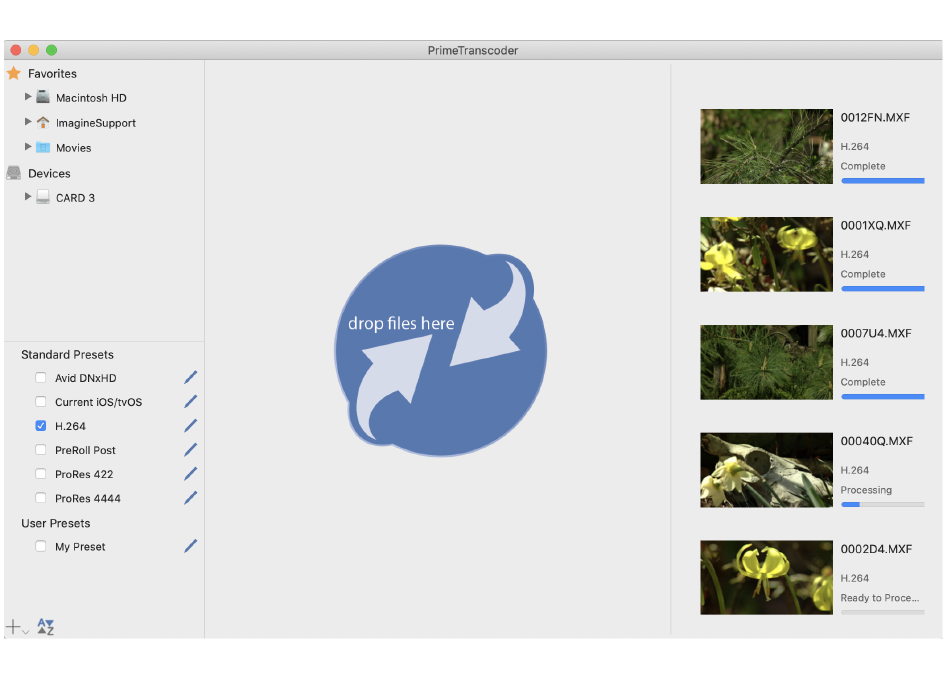- Bienvenido a videoedicion.org (v9).
Esta sección te permite ver todos los mensajes escritos por este usuario. Ten en cuenta que sólo puedes ver los mensajes escritos en zonas a las que tienes acceso en este momento.
#1696
Noticias / Nuevos objetivos ZEISS Supreme Prime Radiance
07 de Noviembre de 2019, 18:14:16 #1697
Noticias / Nuevo sistema de producción portátil NewTek TriCaster Mini
07 de Noviembre de 2019, 18:10:52 #1699
DaVinci Resolve / Re:Colores extraños con aceleracion GPU
07 de Noviembre de 2019, 16:45:26
Resolve dispone de una aplicación para generar un registro (log) con los datos sobre "lo que ha pasado". En la carpeta C:/Archivos de programa/Blackmagic Design/DaVinci Resolve/ encontrarás el archivo CaptureLogs.bat. Normalmente hay que ejecutarlo JUSTO DESPUÉS de un cierre. En tu caso, como Resolve no se cierra de forma inesperada, yo lo haría justo después de añadir a la línea de tiempo alguno de los clips que den problemas. Ese archivo por lotes te generará un .zip en el escritorio. Si lo compartes en el foro de soporte oficial (en inglés) es muy probable que puedan ayudarte. Ese tipo de problemas tan específicos suelen estar documentados.:
https://forum.blackmagicdesign.com/viewforum.php?f=21
Saludos,
https://forum.blackmagicdesign.com/viewforum.php?f=21
Saludos,
#1700
Noticias / La Canon EOS Ra ya en venta anticipada (disponible en diciembre)
06 de Noviembre de 2019, 23:07:03 #1701
Noticias / La Leica SL2 ya disponible en venta anticipada (a la venta el 21)
06 de Noviembre de 2019, 23:01:04 #1702
Noticias / Nuevo objetivo SIGMA 24-70mm F2.8 DG DN|Art
06 de Noviembre de 2019, 22:50:59 #1703
Noticias / Disponible PrimeTranscoder 2019.1 de Imagine Products
06 de Noviembre de 2019, 22:47:44 #1704
Noticias / Nuevo módulo de fotografía Stop Motion de Edelkrone
06 de Noviembre de 2019, 22:44:17 #1705
Noticias / Microsoft almacena los 75.6 GB de la película Superman en un trozo de cristal
06 de Noviembre de 2019, 22:23:57 #1706
Noticias / Disponible MKVToolNix v39.0.0
06 de Noviembre de 2019, 22:18:56 #1708
Noticias / Transcripciones automáticas para Adobe Premiere Pro gracias a ascribe.ai
06 de Noviembre de 2019, 21:38:44 #1709
Noticias / Las novedades vídeo y audio de la conferencia Adobe MAX 2019
06 de Noviembre de 2019, 21:30:34 #1710
DaVinci Resolve / Re:Colores extraños con aceleracion GPU
06 de Noviembre de 2019, 20:56:58
Lo más normal es que haya un problema de controladores. Los pasos habituales son:
Suerte.
- Comprobar si estás usando los controladores más actualizados de AMD. Si no los tienes, prueba a actualizarlos. Si los tienes, prueba a volver a una versión anterior. AMD tiene una interesante aplicación llamada AMD Cleanup Utility para eliminar COMPLETAMENTE todo resto de los controladores actuales y asegurate de que puedas empezar de cero. Otra opción es usar DDU (Display Driver Uninstaller)
- Otro problema puede se que estés usando controladores proporcionados por Windows en lugar de los oficiales de la web de AMD. Prueba a desactivar los controladores nativos de Windows y a instalar la última versión de los oficiales de AMD. Tienes más info aquí y aquí.
Suerte.
El spam de este foro está controlado por CleanTalk